So zeichnen Sie auf einem Foto auf dem iPhone

Erfahren Sie, wie Sie auf einem Foto auf Ihrem iPhone zeichnen können. Unsere Schritt-für-Schritt-Anleitung zeigt Ihnen die besten Methoden.
Viele Menschen haben mehrere E-Mail-Konten. Es ist jedoch zeitaufwändig, jedes E-Mail-Konto einzeln zu überprüfen. Wenn Sie Google Mail verwenden, können Sie problemlos mehrere E-Mail-Konten an einem Ort verwalten. Sie verbinden einfach Ihre anderen Konten, ob Yahoo, Outlook oder ähnliches, und sehen dann alle E-Mails auf einmal in Ihrem Posteingang.
So verbinden Sie ein E-Mail-Konto in Google Mail im Web
Gehen Sie zur Gmail-Website und melden Sie sich bei Bedarf an. Befolgen Sie dann diese Schritte, um Ihr E-Mail-Konto zu verbinden.
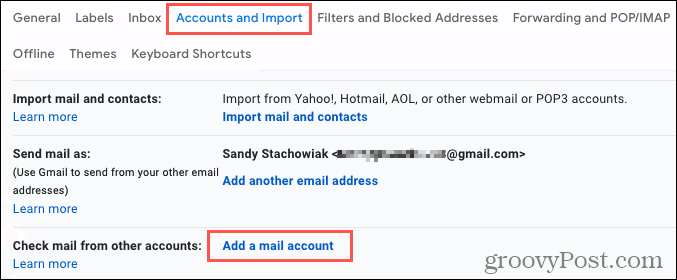
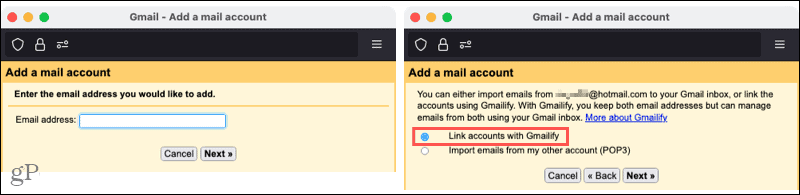
Wenn Sie Probleme haben, Ihr anderes E-Mail-Konto zu verbinden, notieren Sie sich diese Erklärung von Google :
Important: If your other email account doesn’t support secure connections, you won’t be able to connect.
Verwalten Sie E-Mails von anderen Konten in Gmail Online
E-Mails von Ihrem verbundenen Konto werden wie jede E-Mail an Ihre Gmail-Adresse in Ihrem Posteingang angezeigt. Wenn Sie Ihren Posteingang besser organisieren möchten, um die zusätzlichen E-Mails aufzunehmen, die Sie erhalten, haben Sie ein paar einfache Optionen.
Mehrere Posteingänge einrichten
Eine Möglichkeit besteht darin , mehrere Posteingänge in Gmail einzurichten . Mit dieser Funktion wird Ihr Posteingang in Abschnitte unterteilt, die es Ihnen ermöglichen, Abschnitte für jede E-Mail-Adresse zu haben, wenn Sie möchten.
Richten Sie einen Filter ein
Eine weitere gute Möglichkeit ist das Erstellen eines Filters in Gmail . Auf diese Weise können Sie alle eingehenden E-Mails an dieses andere E-Mail-Konto markieren, beschriften oder kategorisieren.
So verbinden Sie ein E-Mail-Konto in Google Mail auf Mobilgeräten
Sie können auch eine Verbindung zu einem anderen E-Mail-Konto in der mobilen Gmail-App herstellen. Dies macht es bequem, E-Mails von verschiedenen Konten unterwegs anzuzeigen.
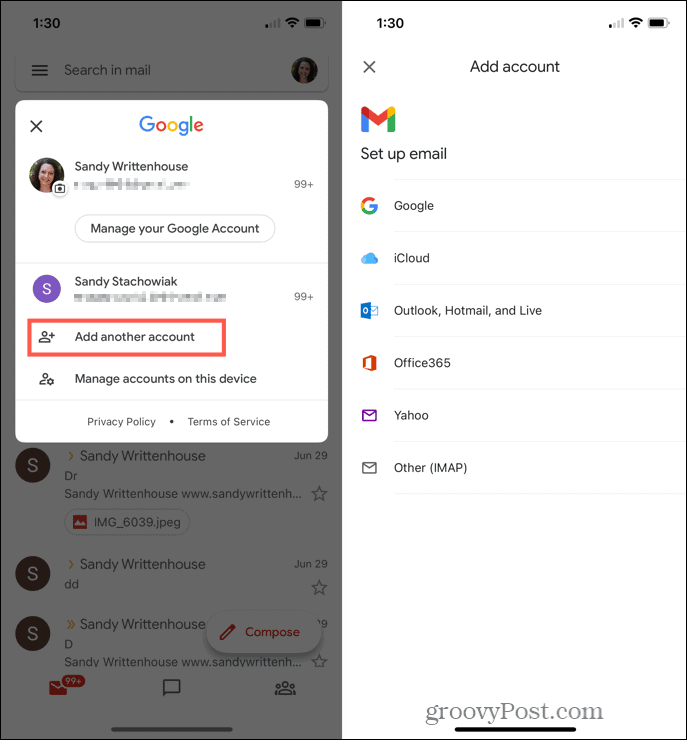
E-Mails von Ihren verbundenen Konten werden in der Google Mail-App in einem eigenen Abschnitt angezeigt. Tippen Sie einfach oben rechts auf Ihr Profilsymbol und wählen Sie das Konto aus, das Sie anzeigen möchten. Dadurch bleibt Ihr Posteingang organisiert, indem die E-Mails in dem Kontobereich verstaut werden, zu dem sie gehören.
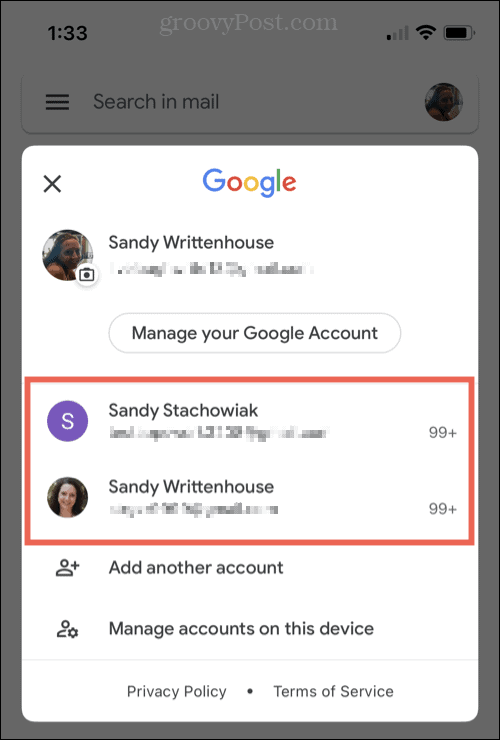
Alle Ihre E-Mails in einem Gmail-Spot
Das Verbinden eines anderen E-Mail-Kontos in Google Mail ist eine großartige Möglichkeit, die Orte zu minimieren, die Sie für Ihre E-Mails besuchen müssen. Öffnen Sie einfach Google Mail und sehen Sie sie alle!
Erfahren Sie, wie Sie auf einem Foto auf Ihrem iPhone zeichnen können. Unsere Schritt-für-Schritt-Anleitung zeigt Ihnen die besten Methoden.
TweetDeck ist eine App, mit der Sie Ihren Twitter-Feed und Ihre Interaktionen verwalten können. Hier zeigen wir Ihnen die Grundlagen für den Einstieg in TweetDeck.
Möchten Sie das Problem mit der fehlgeschlagenen Discord-Installation unter Windows 10 beheben? Wenden Sie dann die angegebenen Lösungen an, um das Problem „Discord kann nicht installiert werden“ zu beheben …
Entdecken Sie die besten Tricks, um zu beheben, dass XCOM2-Mods nicht funktionieren. Lesen Sie mehr über andere verwandte Probleme von XCOM2-Wotc-Mods.
Um den Chrome-Fehler „chrome-error://chromewebdata/“ zu beheben, nutzen Sie erprobte Korrekturen wie das Löschen des Browsercaches, das Deaktivieren von Erweiterungen und mehr.
Einer der Vorteile von Spotify ist die Möglichkeit, benutzerdefinierte Wiedergabelisten zu erstellen und das Bild der Wiedergabeliste anzupassen. Hier ist, wie Sie das tun können.
Wenn RCS bei Samsung Messages nicht funktioniert, stellen Sie sicher, dass Sie lokale Daten von Carrier-Diensten löschen, deinstallieren Sie die Updates oder versuchen Sie es mit Google Messages.
Beheben Sie den OpenGL-Fehler 1282 (Ungültiger Vorgang) in Minecraft mit detaillierten Korrekturen, die im Artikel beschrieben sind.
Wenn Sie sehen, dass der Google Assistant auf diesem Gerät nicht verfügbar ist, empfehlen wir Ihnen, die Anforderungen zu überprüfen oder die Einstellungen zu optimieren.
Wenn Sie DuckDuckGo loswerden möchten, ändern Sie die Standardsuchmaschine, deinstallieren Sie die App oder entfernen Sie die Browsererweiterung.

![BEHOBEN: Discord-Installation in Windows 10 fehlgeschlagen [7 einfache Lösungen] BEHOBEN: Discord-Installation in Windows 10 fehlgeschlagen [7 einfache Lösungen]](https://luckytemplates.com/resources1/images2/image-2159-0408150949081.png)
![Fix XCOM2-Mods funktionieren nicht [10 BEWÄHRTE & GETESTETE LÖSUNGEN] Fix XCOM2-Mods funktionieren nicht [10 BEWÄHRTE & GETESTETE LÖSUNGEN]](https://luckytemplates.com/resources1/images2/image-4393-0408151101648.png)





